ĐỐI CHIẾU NGÂN HÀNG
Bút toán Đối chiếu Ngân hàng được sử dụng để khớp các bảng sao kê tài khoản DraERP với bảng sao kê tài khoản ngân hàng của bạn.
Nếu bạn đang nhận thanh toán hoặc thực hiện thanh toán bằng séc, bảng sao kê ngân hàng sẽ không khớp chính xác với ngày bạn nhập, điều này là do ngân hàng thường mất thời gian để 'xóa' các khoản thanh toán này.
Ngoài ra, bạn có thể đã gửi séc qua đường bưu điện đến Nhà cung cấp của mình và có thể mất vài ngày trước khi Nhà cung cấp nhận và gửi séc. Trong DraERP, bạn có thể đồng bộ hóa bảng sao kê ngân hàng và Bút toán hạch toán của mình bằng cách sử dụng ngày giao dịch.
1.Báo cáo Đối chiếu Ngân hàng là gì?
Báo cáo đối chiếu ngân hàng cung cấp sự khác biệt giữa số dư ngân hàng được hiển thị trong bảng sao kê do ngân hàng cung cấp so với số tiền ngân hàng được hiển thị trong Sơ đồ tài khoản của công ty.
Đây là bản sao kê Đối chiếu Ngân hàng trông giống như sau:

Trong báo cáo, hãy kiểm tra xem trường 'Số dư theo ngân hàng' có khớp với Bảng sao kê tài khoản ngân hàng hay không. Nếu nó khớp, có nghĩa là Ngày giao dịch được cập nhật chính xác cho tất cả các bút toán ngân hàng. Nếu có sự không khớp, đó là do các bút toán ngân hàng cho Ngày giao dịch chưa thực hiện
Để truy cập Điều chỉnh Ngân hàng, hãy truy cập:
Trang chủ> Kế toán> Báo cáo ngân hàng > Thanh toán ngân hàng
2.Cách cập nhật thanh toán ngân hàng
1.Chuyển đến Thanh toán ngân hàng
2.Chọn Tài khoản Ngân hàng của bạn.
3.Chọn từ và đến ngày.
4.Bạn có thể chọn bao gồm các bút toán đã đối chiếu và các giao dịch POS.
5.Nhấp vào nút Nhận Bút toán Thanh toán .
6.Bây giờ bạn sẽ nhận được tất cả các bút toán loại 'Phiếu ngân hàng'.
7.Trong mỗi bút toán, ở cột ngoài cùng bên phải, hãy cập nhật trường “Ngày thông quan” và nhấp vào nút Cập nhật Ngày thông quan .
Bằng cách này, bạn sẽ có thể đồng bộ hóa bảng sao kê ngân hàng và các bút toán vào hệ thống.
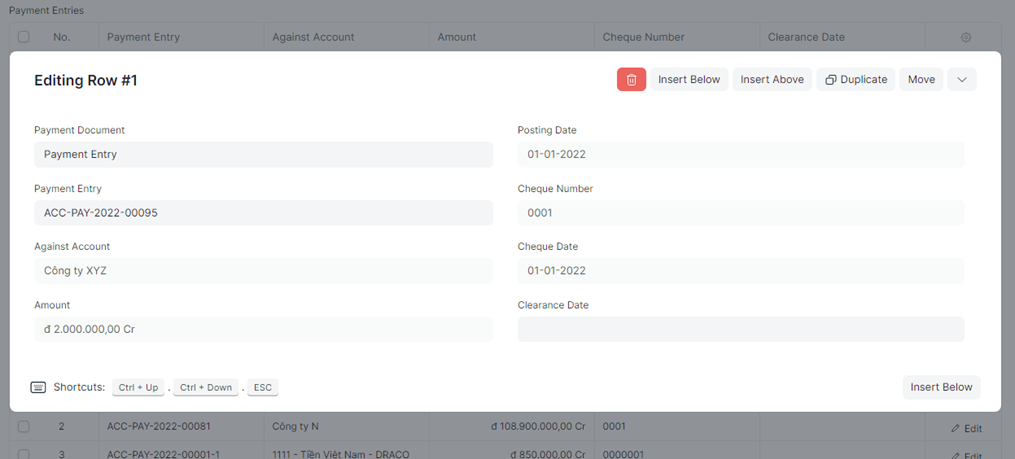
3.Các loại công cụ đối chiếu
DraERP có hai công cụ đối chiếu:
1.Một công cụ đối chiếu thủ công cho phép đặt ngày thanh toán đối với các bút toán thanh toán, thanh toán hóa đơn bán hàng hoặc các bút toán
2.Một công cụ đối chiếu bán tự động cho phép xóa các giao dịch ngân hàng đối với các bút toán thanh toán, các khoản thanh toán hóa đơn bán hàng và mua hàng, các bút toán ghi sổ hoặc các yêu cầu chi phí.
· Công cụ đối chiếu ngân hàng thủ công
Để xem báo cáo này, hãy chuyển đến Tài khoản> Báo cáo ngân hàng> Báo cáo Đối chiếu Ngân hàng . Trong báo cáo, hãy kiểm tra xem trường 'Số dư theo ngân hàng' có khớp với Bảng sao kê tài khoản ngân hàng hay không. Nếu nó khớp, có nghĩa là Ngày thanh toán được cập nhật chính xác cho tất cả các mục ngân hàng. Nếu có sự không khớp, đó là do Ngày thanh toán chưa được cập nhật cho các mục ngân hàng.
· Công cụ đối chiếu ngân hàng tự động
Đây là một quá trình gồm hai bước:
1.Thêm Giao dịch ngân hàng vào DraERP thông qua Nhập Sao kê ngân hàng hoặc Đồng bộ hóa tài khoản ngân hàng
2.Đối chiếu Bảng sao kê Ngân hàng
· Nhập sao kê ngân hàng
1.Tải xuống bảng sao kê ngân hàng từ trang web ngân hàng của bạn

2.Đảm bảo rằng bạn có ít nhất ngày, ghi nợ / ghi có và đơn vị tiền tệ trên mỗi hàng của bảng sao kê ngân hàng của bạn.
Để tải lên Bảng sao kê Ngân hàng, hãy truy cập:
Kế toán> Bảng sao kê ngân hàng> Nhập bảng sao kê ngân hàng
hoặc chỉ cần tìm kiếm 'Nhập sao kê ngân hàng' trên thanh tìm kiếm
1.Chọn Công ty và Tài khoản Ngân hàng của bạn
2.Nhấp vào để lưu
3.Đính kèm Bảng sao kê Ngân hàng
4.Nhấp vào 'Bản đồ cột' để nhập cột giữa các cột trong Bảng sao kê ngân hàng đã tải lên và doctype Giao dịch ngân hàng
5.Nhấp vào Bắt đầu nhập để bắt đầu quá trình nhập. Các Giao dịch Ngân hàng sẽ được tạo thông qua một công việc nền
· Đồng bộ hóa tài khoản ngân hàng
Bạn có thể sử dụng Plaid để tự động đồng bộ hóa tài khoản ngân hàng của mình với DraERP. Tất cả các giao dịch ngân hàng của bạn sẽ được tự động nhập vào DraERP.
· Đối chiếu Báo cáo Ngân hàng
Sau khi tất cả các giao dịch ngân hàng của bạn được nhập vào DraERP, bạn có thể đối chiếu chúng với các chứng từ hiện có của mình. Đi đến:
Kế toán> Bảng sao kê ngân hàng> Công cụ đối chiếu ngân hàng
hoặc chỉ cần tìm kiếm 'Công cụ đối chiếu ngân hàng' trên thanh tuyệt vời.
1.Chọn Công ty, Tài khoản Ngân hàng, Ngày Bắt đầu và Kết thúc Sao kê Ngân hàng
2.Đảm bảo rằng số dư đầu kỳ từ DraERP khớp với số dư đầu kỳ của Bảng sao kê ngân hàng của bạn.
3.Nhập Số dư cuối kỳ của Sao kê Ngân hàng.
4.Lưu tài liệu sẽ hiển thị các giao dịch ngân hàng phù hợp.
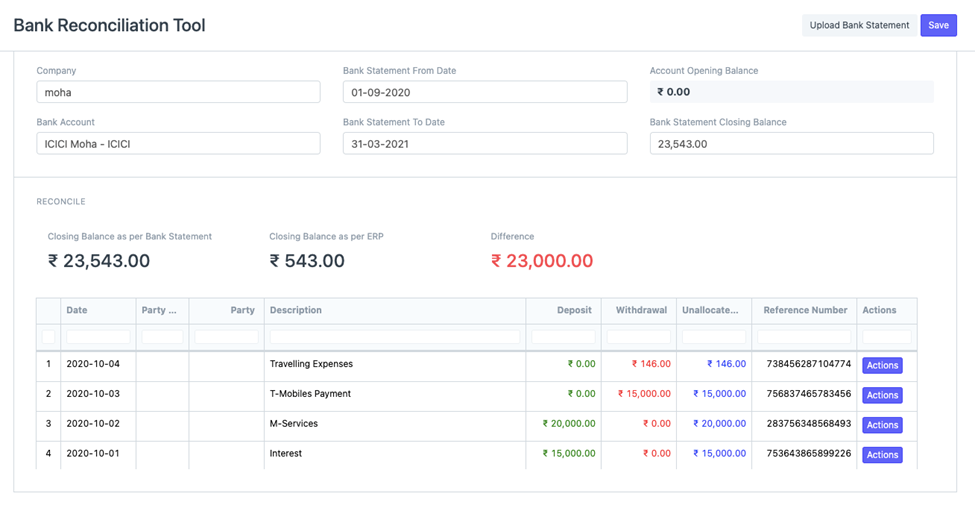
5.Mục tiêu cuối cùng của Đối chiếu ngân hàng là làm cho số tiền chênh lệch bằng không (màu xanh lá cây) bằng cách khớp với một chứng từ hiện có hoặc tạo một chứng từ mới.
6.Đối với tất cả các giao dịch ngân hàng có trong Bảng sao kê Ngân hàng nhưng không có ngày thanh toán, hãy nhấp vào nút Thao tác để Đối sánh / Tạo chứng từ
7.Để đối sánh, hãy chọn 'Đối sánh với chứng từ' trong 'Thao tác'. Các chứng từ liên quan đến giao dịch này sẽ được hiển thị. Chúng sẽ được xếp hạng trên cơ sở số lượng trường tối đa được so khớp. Bạn có thể đối sánh một hoặc nhiều chứng từ với cùng một Giao dịch Ngân hàng bằng cách sử dụng các hộp kiểm.
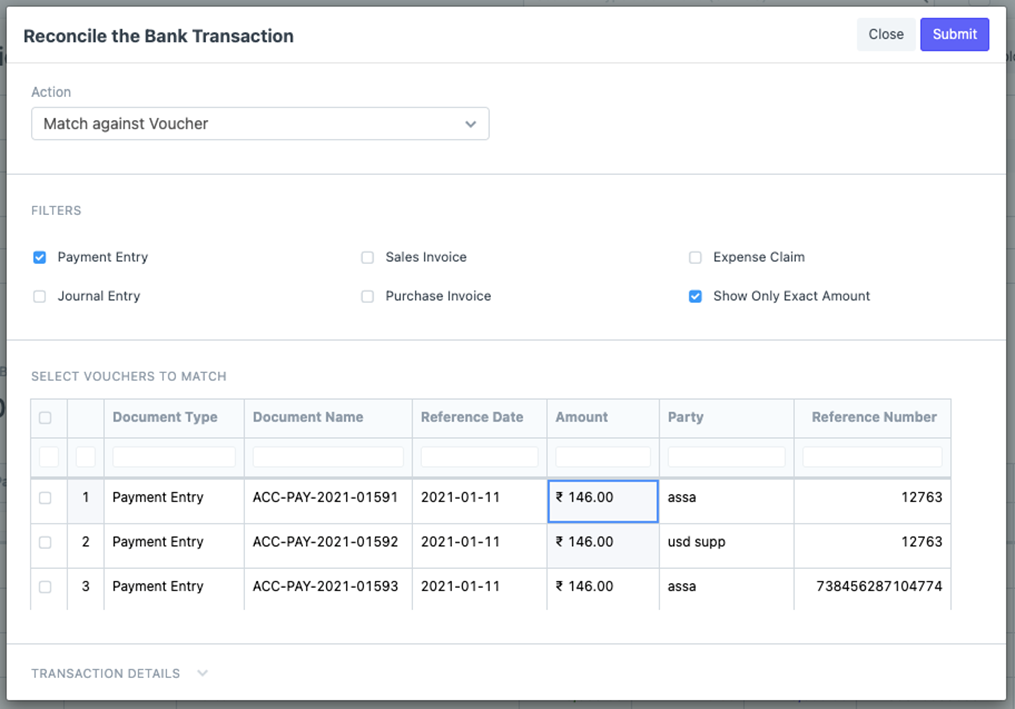
8.Để tạo chứng từ mới, hãy chọn 'Tạo chứng từ' trong 'Thao tác' rồi chọn loại chứng từ. Điền vào các chi tiết không có trong Giao dịch Ngân hàng. Nhấp vào Gửi sẽ tạo chứng từ tương ứng và cập nhật ngày giao dịch của nó.
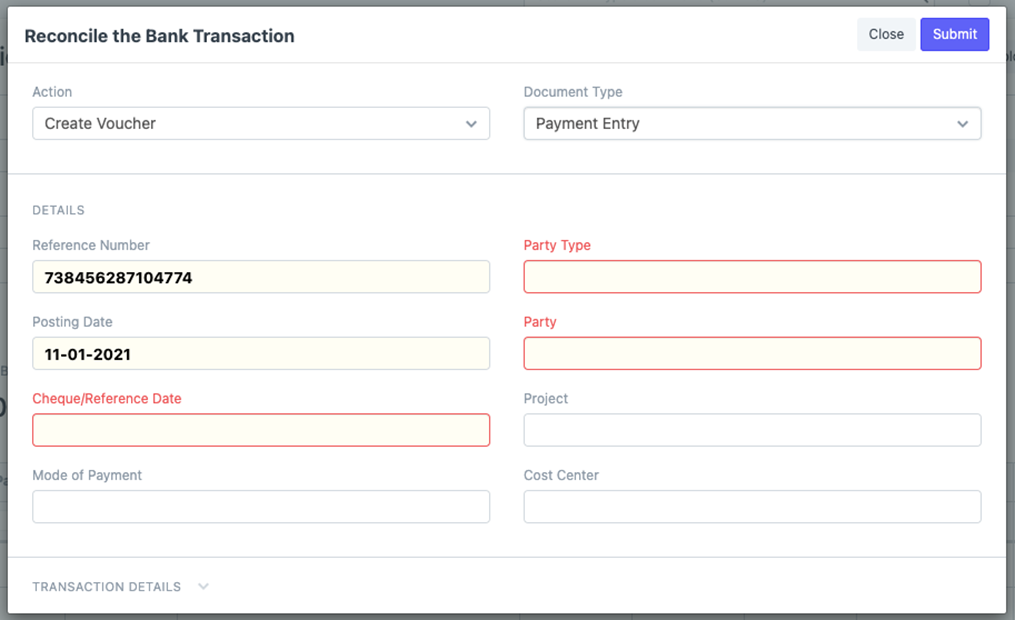
9.Cũng có thể cập nhật Giao dịch ngân hàng. Cập nhật Giao dịch ngân hàng có thể giúp DraERP trong việc tìm kiếm các kết quả phù hợp hơn. Để Cập nhật giao dịch Ngân hàng, hãy chọn 'Cập nhật Giao dịch Ngân hàng' trong 'Hành động', điền vào các chi tiết được yêu cầu và nhấp vào Gửi để lưu Giao dịch Ngân hàng.